Placer du texte sur un chemin t'ouvre des possibilités de création créatives dans Affinity Publisher. Que tu utilises des formes géométriques ou des chemins manuels, cette fonctionnalité te permet de placer du texte le long de lignes et de courbes. Ce guide te conduira étape par étape à travers le processus et te montrera comment appliquer efficacement du texte sur des chemins.
Principales conclusions Tu peux placer du texte dans Affinity Publisher le long de différentes formes et lignes, en utilisant l'outil de texte graphique et les outils de chemin. L'ajustement des points de départ et d'arrivée ainsi que la distance au chemin sont des étapes centrales pour obtenir des résultats esthétiques.
Guide étape par étape
Pour placer des unités de texte sur des chemins, suis ces étapes :
Étape 1: Préparation du chemin
Tout d'abord, tu dois créer un chemin. Cela peut être fait par exemple en traçant une forme géométrique, comme un cercle. Pour ce faire, choisis l'outil approprié et dessine la forme souhaitée.
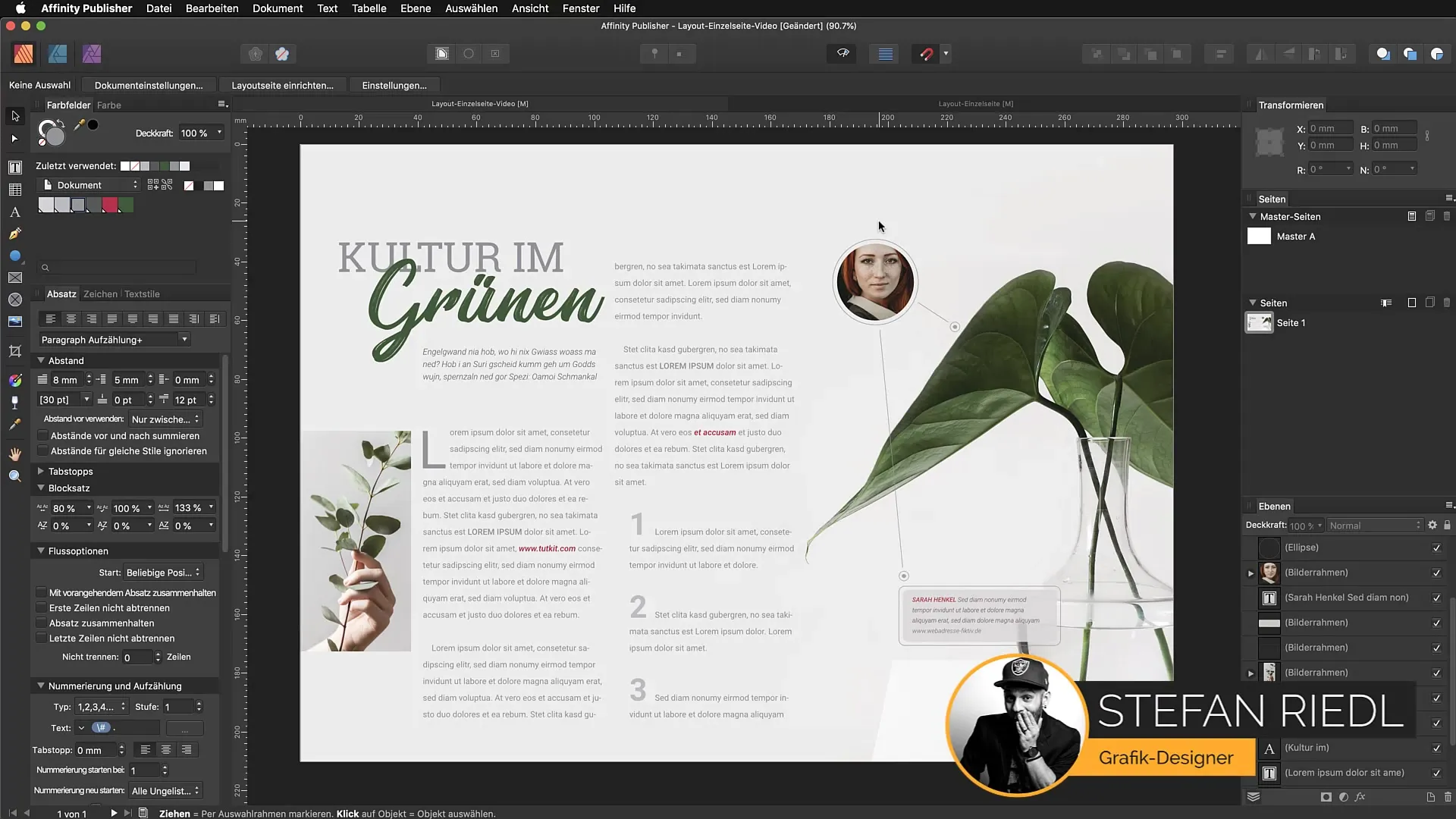
Étape 2: Sélection de l'objet
Avant de commencer à insérer le texte, il est important que tu sélectionnes l'objet. Clique sur le chemin ou la forme précédemment créée pour l'activer et permettre au texte d'y être placé.
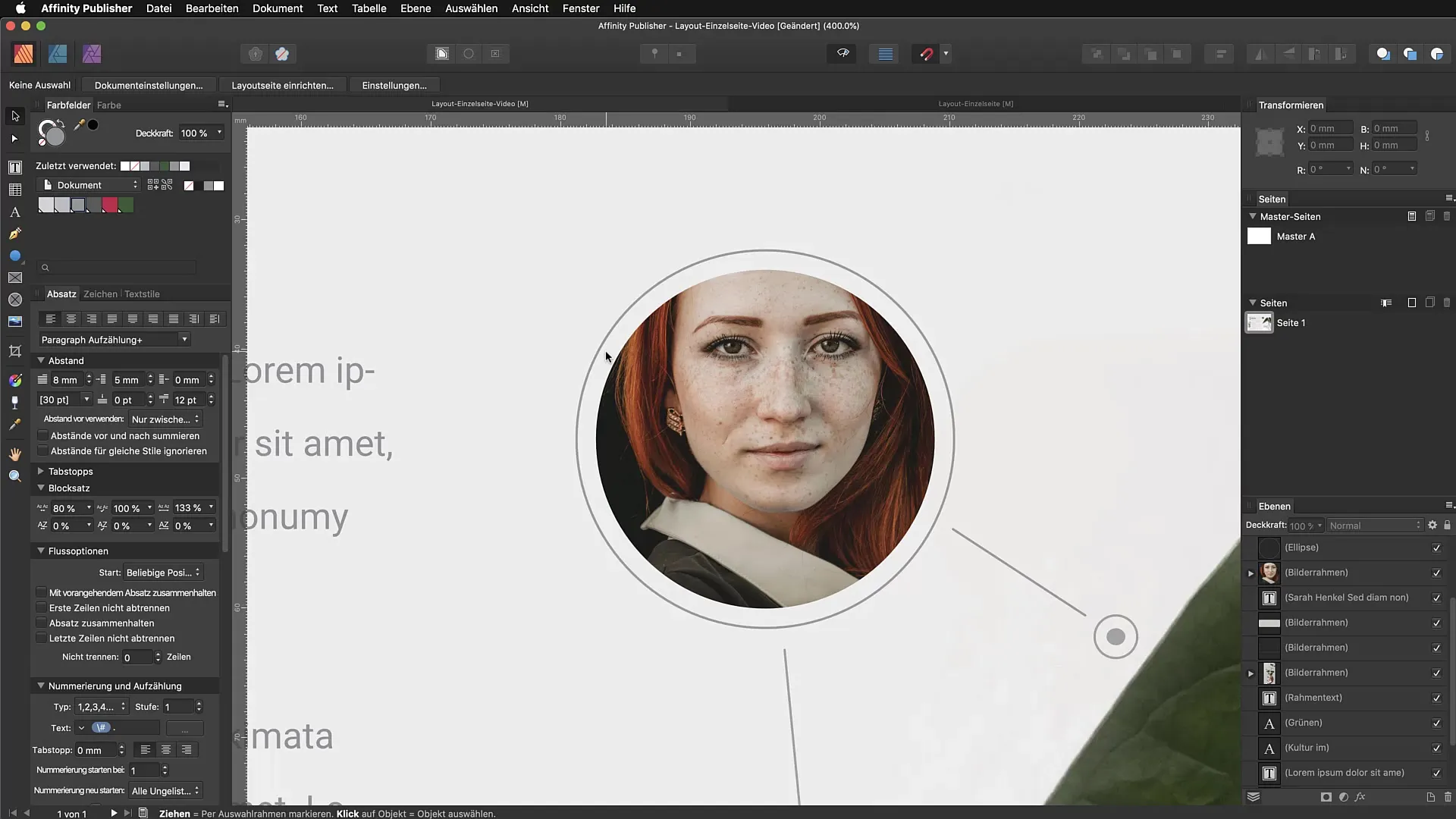
Étape 3: Sélectionner l'outil de texte
Après avoir sélectionné le chemin, va à l'outil de texte graphique. Positionne ton curseur sur le chemin jusqu'à ce que l'icône change. Cela indique que tu peux maintenant placer du texte le long de ce chemin.
Étape 4: Saisir le texte
Clique sur le chemin et commence à saisir ton texte. Tu peux par exemple écrire « Maria Müller ». Assure-toi de définir le style souhaité et la taille de police pour obtenir le meilleur résultat visuel.

Étape 5: Ajustement du texte
Maintenant, tu devrais centrer le texte et l'ajuster selon tes souhaits. Utilise les flèches (vertes et rouges) à l'extrémité du chemin pour un bon positionnement et définis les points de départ et d'arrivée. Cela permet un contrôle précis du placement du texte.
Étape 6: Changement de la distance
Si le texte semble trop proche du chemin, tu peux ajuster la distance par rapport à la ligne de base. Déplace le curseur dans la zone négative pour créer un peu d'espace. Cela améliore la lisibilité et l'apparence générale.
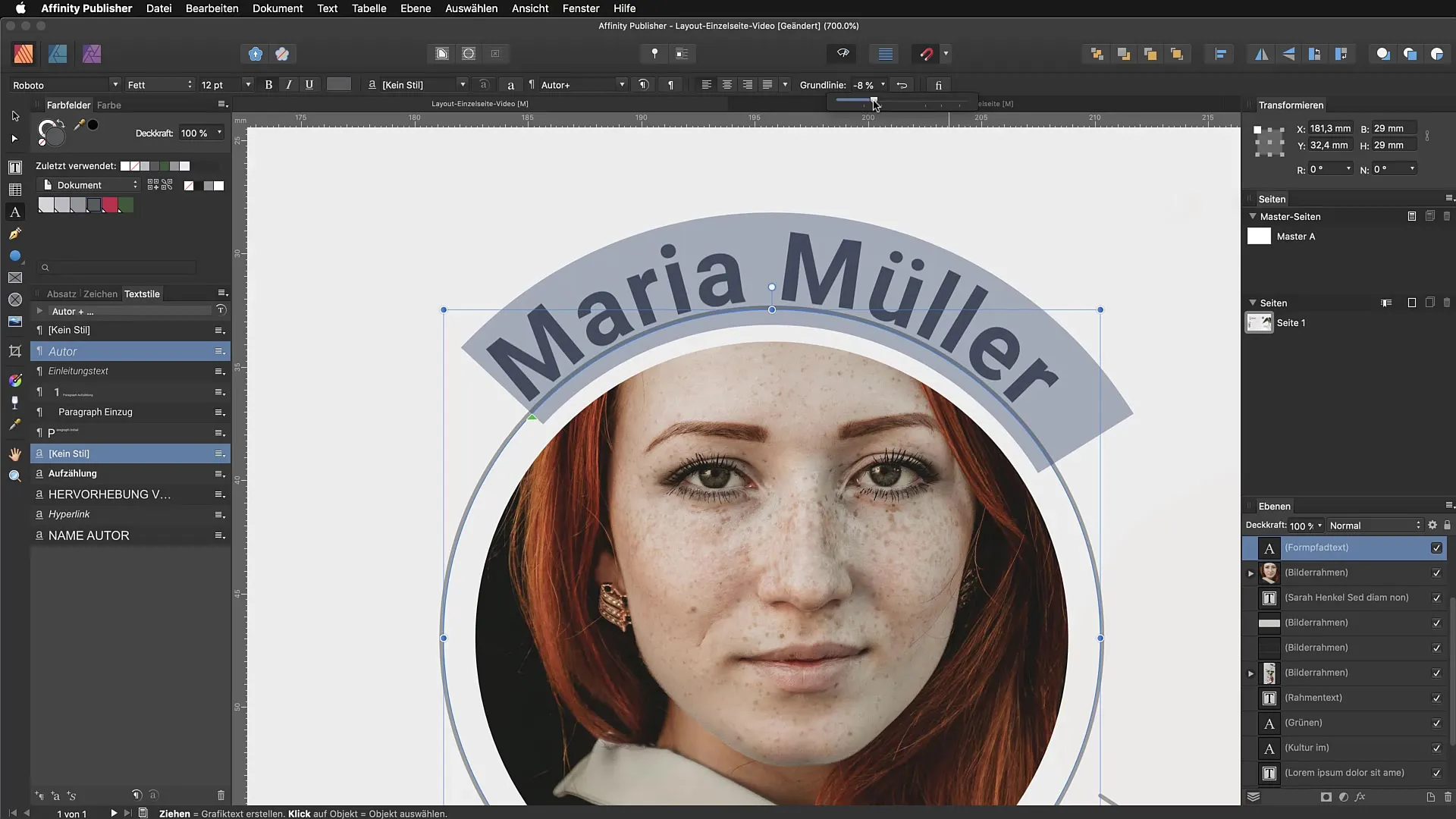
Étape 7: Finalisation du design
Une dernière vérification est importante pour s'assurer que tout a fière allure. Zoom éventuellement pour vérifier et faire des ajustements. Tu as maintenant réussi à placer du texte sur un chemin et à l'ajuster de manière optimale.
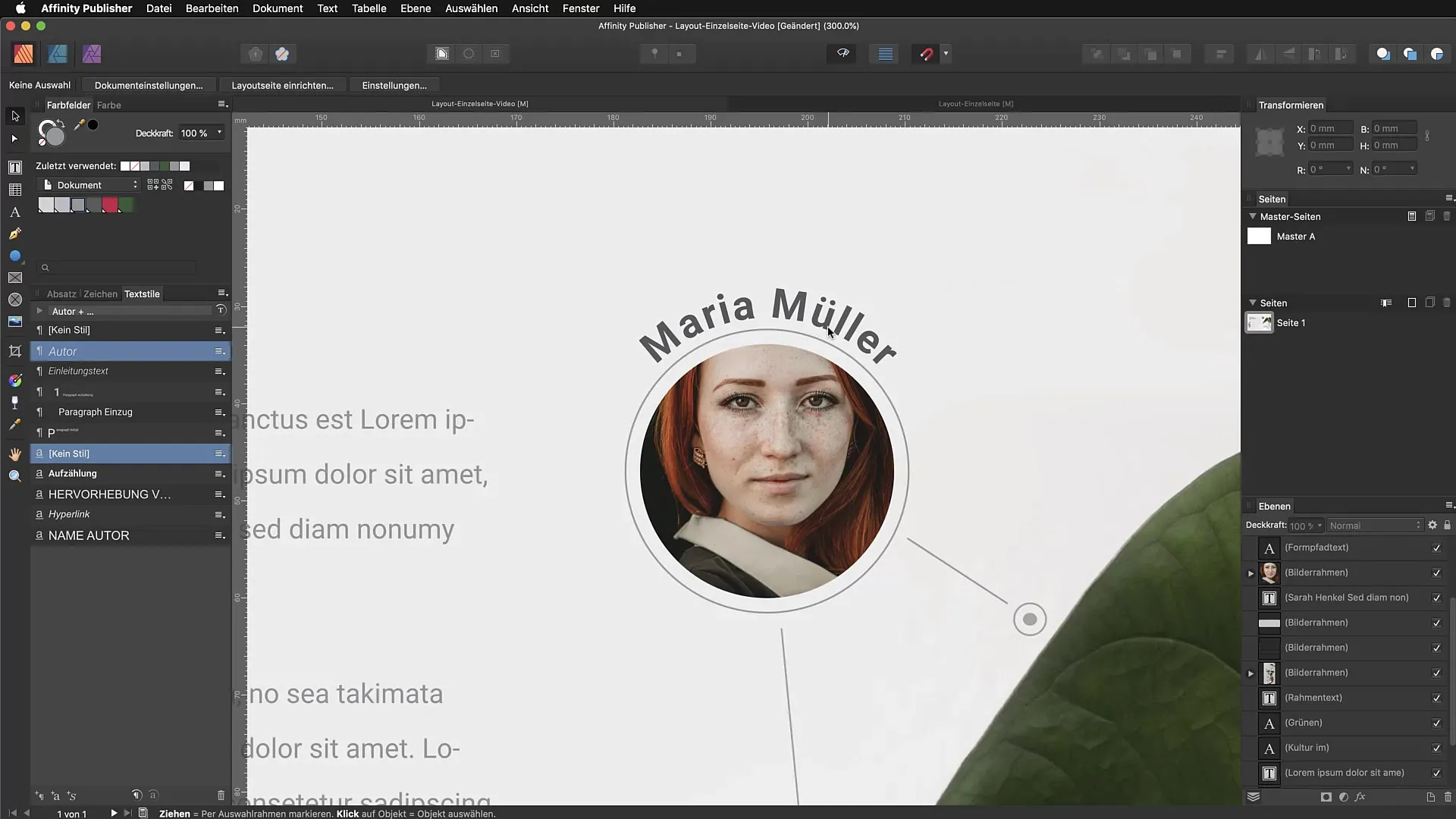
Résumé - Maîtriser le texte sur un chemin dans Affinity Publisher
Tu as appris comment placer du texte sur différents chemins dans Affinity Publisher. Avec les bons outils, ajustements et un peu de créativité, tu peux créer des designs attrayants qui enrichissent tes projets.
Questions fréquentes
Comment placer du texte sur un chemin dans Affinity Publisher ?Sélectionne le chemin souhaité, va à l'outil de texte graphique, clique sur le chemin et saisis ton texte.
Puis-je ajuster la distance du texte par rapport au chemin ?Oui, tu peux régler la distance via l'option ligne de base dans le menu supérieur.
Comment puis-je changer la taille de la police du texte ?Sélectionne le texte et choisis la taille de police souhaitée dans le menu de style de texte.
Que sont les flèches vertes et rouges ?Ces flèches marquent le point de départ et d'arrivée du texte sur le chemin et aident à un placement précis.
Quelles formes puis-je utiliser pour placer du texte ?Tu peux utiliser des chemins dessinés manuellement ainsi que des formes géométriques.


